电脑开机变慢越来越慢怎么办?
1、百度搜索金山毒霸,点击进入金山毒霸官网,下载金山毒霸。

2、打开毒霸,在首页中找到“垃圾清理”。

3、点击进行自动扫描, 并一键清理电脑垃圾。

4、清理结束,既已对电脑内存减负。

5、还可继续对电脑进行深度清理。同样步骤打开垃圾清理功能,点击“深度清理项”。

6、勾选不需要的文件,最后点击“深度清理”即可。

1、打开毒霸,在首页点击“开机加速”,进行自动扫描。
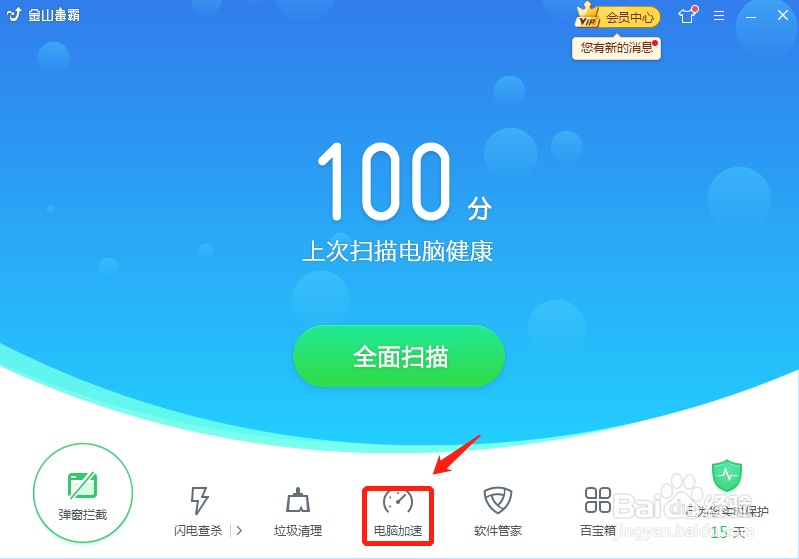
2、勾选需要关闭启动项的软件,点击“一键加速,相应软件的开机启动项就已被关闭。
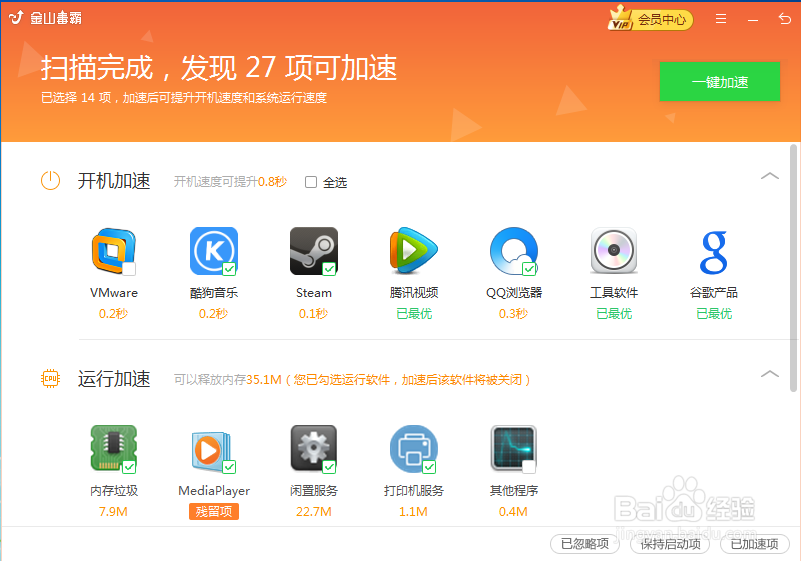
3、而不想关闭开机启动的软件,可在“已加速项”中找到对应图标,点击“恢复”即可。
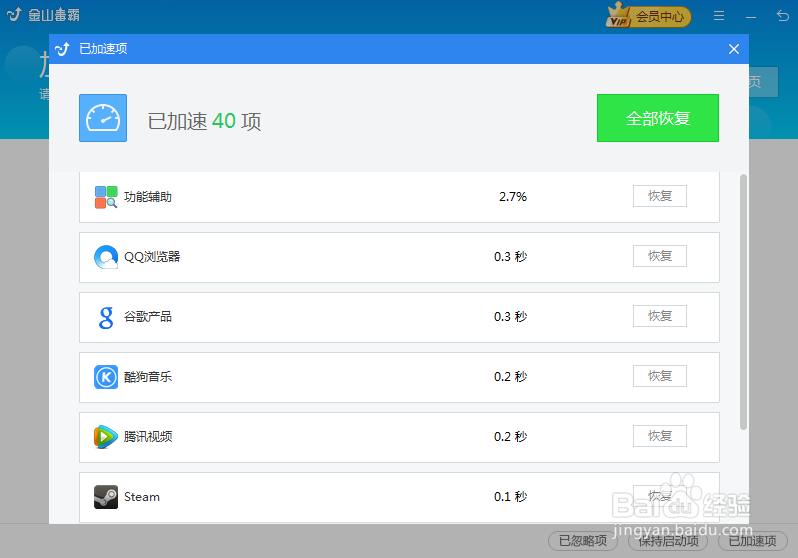
1、打开毒霸,点击右下方的百宝箱。
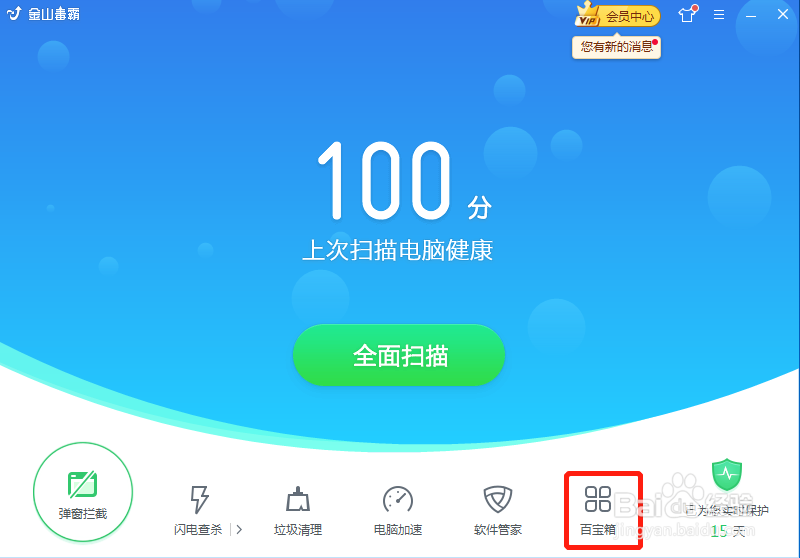
2、点击进入常用工具中的“电脑医生”。

3、在电脑医生搜索框中输入“开机变慢”进行方案搜索。
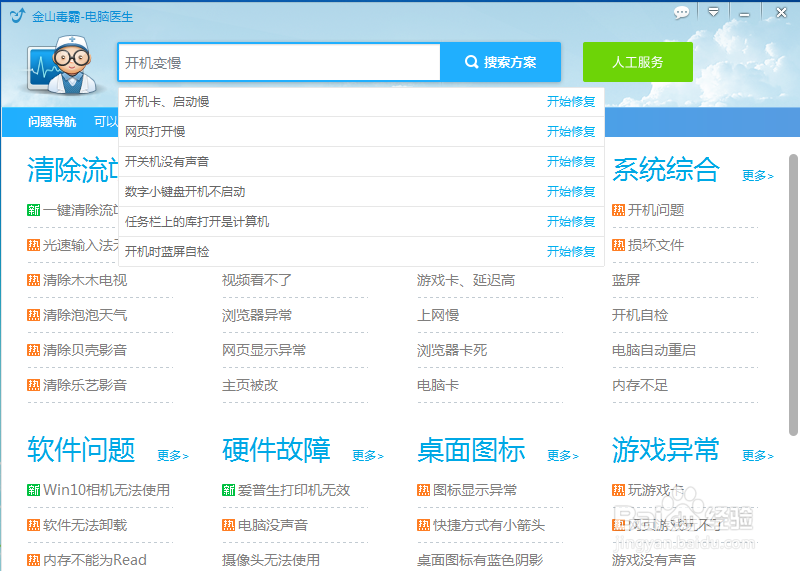
4、选择与我们问题相符的解决方案“开机卡、启动慢”点击进入。

5、在解决方案页中点击“立即修改”,安心等待电脑医生的全面修复。
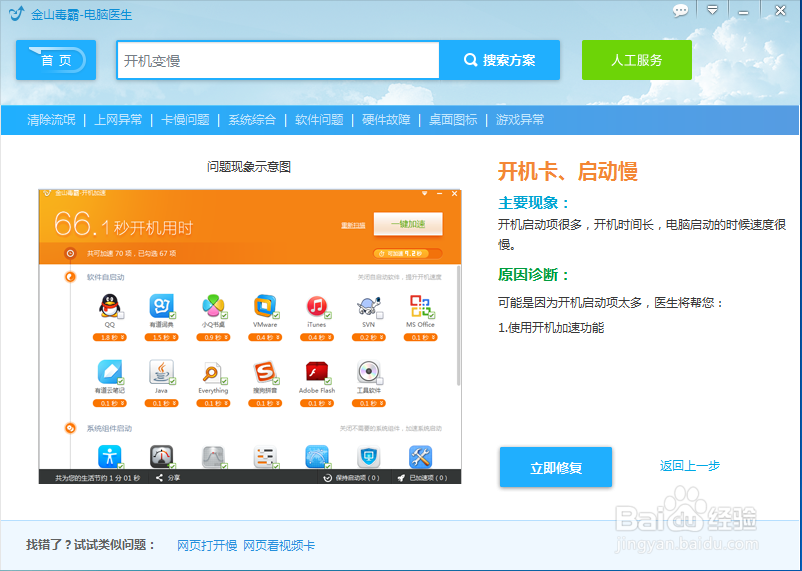
6、修复结束,点击“完成”即可。
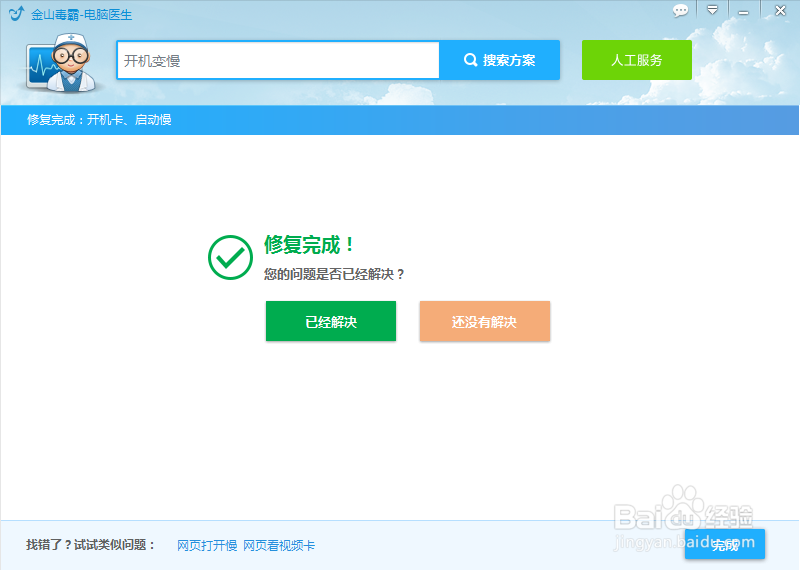
声明:本网站引用、摘录或转载内容仅供网站访问者交流或参考,不代表本站立场,如存在版权或非法内容,请联系站长删除,联系邮箱:site.kefu@qq.com。
阅读量:55
阅读量:48
阅读量:123
阅读量:71
阅读量:134